- Преподавателю
- Информатика
- Разработка уроков на казахском языке на тему Визуал Бейсик
Разработка уроков на казахском языке на тему Визуал Бейсик
| Раздел | Информатика |
| Класс | 10 класс |
| Тип | Рабочие программы |
| Автор | Уразбаева Ж.К. |
| Дата | 07.01.2016 |
| Формат | doc |
| Изображения | Есть |
Тақырыбы: Фокус және табуляция жасау.
Мақсаты: Фокус түсінігін түсіндіру,табуляция жасауды үйрету,
Көрнекілік: VB - плкаты
С. Барысы:
I Ұйымдастыру кезеңі
II Text Box, label, Command- компоненттерінің қасиеттері
III Лекция
Фокус - деп қосымша орындалғанда белгілі бір объектінің пайдаланушыдан клавиатура немесе тышқан құрылғысы арқылы команда алуға дайын екпінді күйін айтады.Объектінің фокуста жатқандығын оның шекара сызықтары немесе текстік объектілерде курсордың және күйінде тұруы көрсетеді.
Объектінің фокусқа енуі мен шығуына байланысты мынадай оқиға болуы мүмкін:
Got Focus - енуі
Lost Focus -шығуы
Қосымша орындалғанда объект фокуста келесі жағдайларда болуы мүмкін:
а) объектіні тышқан курсорымен таңдағанда
ә) TAB клав. таңдау
б) Set Focus әдісін қолданғанда
Қасиеттері Tab Stop және Tabindex
Tab Stop - мәндері True (ену фокусқа) False ( алып тастау )
Tabindex ( 0,1,2, т.с.с - орналсқан элементтер
Set Focus әдісі кез-келген объектіні табуляция тәртібіне қарамай - ақ фокусқа кіргізу үшін қолданылады.Ол үшін прогр.кодында объектінің аты мен Set Focus әдісін нүкте арқылы жазу керек, мысалы:
Command 3. Set Focus ( нәтижесінде фокусқа Command 3 объектісі енеді)
Text 5. Set Focus ( нәтижесінде фокусқа Text 5. объектісі кіреді)
IV Пр. ж/с
№2 Тапсырма
у = 2 * x2 + 5 * x + 10 функциясын х- тің әр түрл мәндерінде есептеп шығаратын қосымша жасау.
Қосымша іске қосылғанда айнымалы енгізу алаңы ретінде қолданылған объект фокуста тұруы тиіс.
Прогр.
Private Sub Command 1_ Clic ( )
x = Val ( Text 1. Text )
y = 2 * x ^ 2 + 5 * x + 10
label 1. Visible = True
label 1. Caption = " y '' S< ctr (4)
Text 1. Text = " ''
End Sub
Vri Vate Sub Command 2 _ Click( )
Text 1. Text = " ''label 1. Caption = " ''
Text 1. Set Focus
End Sub
V Үйге тапсырма : Лек 5.
Практическая работа.
Font : Times New Roman Cyr ( Ms Sans Serif)
Font Style : полужирный
S
Аize : 14
Label 1 / анкета студента
АAuto Size / True
Label А 2 / Ф. И. О
L
А аabel 3 / сш № 249 им В.М Счанова ̎
...
Image 1 / Picture
C : \ Program files \ Ms Office \ Clipart\ Popular
S
...tertch/True
Image 2 / Picture - сверху
Image 1 / Visible / False
Image 2 / Visible / False
10)Command 1 / Caption / фотография ↓↓
11) Command 2 / Caption / рисунок
12) PrivateSubCommand1_ Click ( )
Image 1. Visible = True
,
Фотография
Image 2. Visible = False
,
Рисунок
End Sub
13) Private Sub Command 2 _ Click ( )
Image 1 Visible = False
,
Фотография
Image 2. Visible = True
,
Рисунок
End Sub
14) Сохраните: File => Save Progect
File => Save Form
File => Make ˽exe
15) Run => Start
Тақырыбы : Стандартты диалогты терезелер жасау
Input Box, Msg Box - функциялары
Мақсаты: Input Box, Msg Box - функциясының терезелерін шығару
Көрнекілік : VB - плакаты, мәзірлер
С. Барысы:
I Орг. момент
II Үй тапсырмасын тексеру сұрақтары :
Тех Box, қасиеттері
Label , қасиеттері
Command Button, қасиеті
Фокус және табуляция
III. Лекция
A= input Box ( x,y,z )
x- енгізу терезесіне жазу шығаратын айнымалы идентификаторлар
у- терезесінің тақырыбына шығаратын жазу
z- үндемеген жағдайда терезенің енгізу алаңына шығаратын жазу
↓ Ok ↓ = > A - z- тің мәнін меншіктейді
↓ Cancel ↓ => A - ұзындығы О - ге тең жолдықтарды меншіктейді.
Z. B A = Input Box ( " Ел атын енгізу : ", "Елдер ", ̋ Казахстан ̏ )
у
x
z
-
Елдер
х
Ел атын енгіз
-
Ок
-
-
Cancel
Казахстан
2)Msg Box x,y,z
х
Х- шығару жазу шығаратын айнымалы идентификатор
У - шығару терезесінің батырма нөмірлері
У( 0,1,2,3,4,5,16,32,48,64) , У = O
V Print ̋ Текст ̏ ; Х
Print ̋ Текст ̏
Msg Box ̏ Астана ̏ , Т, ̏ Елдер ̋
-
Елдер
Х
Ок
Отмена
Астана
IV Практикалық жұмыс:
-
Command 1
-
Command 2
1.
2) Command 1 / Елдің атын енгізу
3) Command 2 / Мәлімет шығару
4) Private Sub Command 1_ Click ()
A= input Box ( ̋ Ел атын енгіз: ̏ , ̏ Елдер̋ , ̋ Казахстан ̏ )
End Sub
5)General бөлігіне бірнеше процедурада қолданылатын А айнымалысын сипаттап кетіңіз:
Dim A As String
6) Прогр. Код терезесінде Command 2 _ Click ( )
Private Sub Command 2_ Click ( )
If A = ̏ Казахстан ̋ Then B = ̋ Астана ̏
If A= ̋ Германия ̋ Then B = ̋ Берлин ̏
If A = ̋ Англия ̏ Then B = ̋ Лондон ̏
If A = ̋ Украина ̏ Then B = ̋ Киев ̏
If A = ̋ Франция ̋ Then B = ̋ Париж ̏
If A = ̋ Жапония ̋ Then B = ̋ Токио ̏
If A = ̋ Беларусь ̏ Then B = ̋ Минек ̏
If A = ̋ Финляндия ̏ Then B = ̋ Хелсинки ̏
If B < > ̋ ̏ Then - Msg Box & ̋ астанасы - ̏ & B, 1, ̋ Елдер̋
& ̋ туралы ̏ - Ense Msg Box ̋ Елді қайта енгіз ̏, 16,& ̋ туралы ̏
End Sub
7) Run => Start
V Үй тапсырмасы : Лекция 6
Практикалық жұмыс Л7
Сызықты программалар құру
1. У= X ^2 - Әр түрлі мәндері бойынша есептеп шығару
Command 1 / Есептеу
Private Sub Command 1 _ Click ( )
x = input Box ( x, ̋ x = ̏ )
y= x ^ 2
Msg Box У , ̋ У = ̏
End Sub
Run => Start
2. Терезесінде светафордың үш түсі жазылған батырмаларды басу арқылы, светафорда сол түс жанғанда не істеу керектігі туралы мәлімет шығаратын қосымша жасау
Command 1 / оң жақ батырмасын шертіп
Copy
Вставить
Com 2
Com 1
Com 1




2 Қасиеті 0 1
2)Command 1 ( 0) / Caption / Қызыл /
Command 1 ( 1) / Caption / Сары /
Command 1 ( 2) / Caption / Жасыл /
3)Command 1 ↓↓
4) Private Sub Command 1 _ Click ( index As integer )
P= index
Select Case P
Case 0 : Msg Box ̋ Тоқта ̏
Case 01 : Msg Box ̋ Дайындал ̏
Case 2 : Msg Box ̋ Жүр ̏
End Selest
End Sub
3 . Үйге тапсырма: Қайталау Лекция 1 - 6
Лекция 8
Тақырыбы: Тармақталу және таңдау командалары
Мақсаты: Тармақталу командасының операторларымен танысу, және қолдану, оның жазылу тәртібін ұғу,қосымша жасау барысында пайдалана білу.
Көрнекілік: VB - плакаты, мәзір
С.Барысы:
I Ұйымдастыру кезеңі
II Үй тапсырмасын тексеру сұрақтары :
1. Label, қасиеттері
2. Command Button, қасиеттері
3. Text Box, қасиеттері
4. фокус, табуляция
5. Массив
III. Лекция
VB процедураларында операторлардың орындалу ретін басқарып отыратын тармақталу процестерін ұйымдастыруда шартсыз Goto , шартты if /Then / Else және таңдау Select Case операторлары қолданылады.
Шартты:
If шарт Then амалдар
If шарт Then 1- амал Else 2- амал
If шарт Then
1 блок
Else
2 блок
End if
Шартсыз көшіру ( Goto ) :
If шарт Then Goto N
If шарт Then Goto n 1 Else n 2
If 1- шарт Then Goto N 1
If 2 - шарт Then Goto N 2
If 3 - шарт Then Goto N 3
If 4 - шарт Then Goto N 4
Таңдау операторы Select Case
Select Case P 2) Select Case P
Case N1: Case N1:
Case N2: Case N2 :
Case N3: Case N3:
End Select Case Else
End Select
Select -выбирать
Case -случай
IV Практикалық ж / с :
Тармақталу командаларының көмегімен
У = ах 2 + вх + с квадрат теңдеуінің шешімдерін табатын қосымша жасау
мәнін мәнін
1)Text 1 / өшіру 2) Text 2 / өшіру
3) Text 3 / мәнін өшіру
4) Label 1 / a2
5) Label 2 / b2
6) Label 3 / c2
7) Label 4 / квадрат теңдеуі шешу
8) Label 5 / Caption мәнін тазалау
9) Command 1 / Есептеу
10) Command 1↓↓
11) Private Sub Command 1 _ Click ( )
A = Val ( Text 1. Text ) : b = Val ( Text 2 . Text ) : c = Val ( Text 3. Text )
d = b ^ 2 - 4 * a * c
if d < 0 Then Goto 10
if d = 0 Then Goto 20
x1 = ( - b + sqr (d) ) / ( 2 * a )
x2 = ( - b - sqr (d ) ) / ( 2* a)
Label 5. Caption = ̋ Теңдеудің түбірлері: ̏ & X 1 & ̏ , & X 2
Goto 30
10 Label 5. Caption = ̋ Теңдеудің шешімі жоқ ̏
Goto 30
20 x = - b / ( 2*a )
Label 5. Caption = ̋ Теңдеудің түбірі : ̏ & X
30
End Sub
12) Run => Start
IV Үйге тапсырма : Лекция 8 ( стр 30 мыс 2 )
Enabled - возможность ( форманы өшіру / қосу )
Visual - наглядио представлять себе
Frame - обрамлять,вставлять в рамку
Label - ярлык ,этикетка
Visible - форманы жасыру немесе көріну ететін қылу
1.VB - іске қосу жолдары
2.Қасиеттер терезесі
3.Программалық код терезесі
4. Text Box, қасиеттері
5.Label, қасиеттері
6. Command Button , қасиеттері
Тақырыбы: Frame,Option Button,CheckBox - компоненттері
Мақсаты: осы компаненттердің қосылу және пр.ж/с тарда пайдалана білу
С.Барысы:
І Ұйымдастыру кезеңі
ІІ Үй тапсырмасын тексеру сұрақтары :
1.Тармақталу командасының түрлері:
2.Шартты,шартссыз ж/е таңдау команд.
ІІІ Лекция
Frame ( Рамка -жақтау ) -ішіне басқа компаненттерді орналастыру үшін қолданылады.
Fame компаненттерінің негізгі қасиеттері: Caption,Enabled, Name, Visible
Мысалы Caption қасиеттеріне топтастырылған обьектілердің атқаратын қызметіне байланысты мән беріледі.Оқиға ретінде Drag Drop оқиғасы қолданылады.
Тапсырма 8
Батырмаға кірістірілген фигуралар суретін таңдау арқылы фигураның ауданын табатын қосымша жасау.
Орындау :
1)Форманың Name қасиеттерінде Form 1 атын қалдырып ,оның ортасына Frame 1 обьектісін орналастырыңыз.
Оның Visible қасиеттеріне False мәнін беріңіз де, формаға оның екі көшірмесін алып қойыңыз.
Нәтижесінде Index қасиеттері 0,1 ж/е 2-ге тең Fame 1 (0), Fame 1(1) ж/е Fame 1(2) элементтерінен тұратын Fame 1 массивін аламыз.
2)Fame 1(0) / Caption / трапеция мәнін беріп,оның үстіне келесі обьектілірді топтастырамыз.
Трапецияның қабырғаларымен биіктігін енгізетін Text1,Text2,Text3 және түсініктеме үшін Label 1,Label 2,Label 3 объектілерін
3)Fame 1(1) / Caption / шеңбер
Label 4 / радиус
Text 4 / тазалау
4)Fame 1(2) / Caption / Тіктөртбұрыш
Text 5 , Text 6
Label 5 / қабырғалары
5)Command 1 / Style / 1 - Graphical - мәні
↓
Екі көшірмесін жасау
6) Нәтижесінде Index / 0,1,2
Command 1(0),Command 1(1),Command 1(2)
7)Command 1(0),1(1),1(2) / Caption тазалап, Picture қасиеттері арқылы оларға ретімен трапецияның ,шеңбердің ,тіктөртбұрыштың суреттерін түсіріңіз.
8) Command 1 ↓↓
Бұл процедураның орындалу нәтижесі шертілген Command 1 объектісінің Index қасиеттерінің мәніне байланысты орналасады
↓ трапецияның бар батырмасы орындалса, онда таңдау селекторы P( P = index)
0- ді меншіктеп 0- қатар орындалады да,экранда тек Frame 1(0) объектісі ғана көрінеді; егер р= 1 болса, онда Frame 1(1) объектісі, ал егер р = 2 болса, онда Frame 1(2) объектісі ғана көрінеді:
Private Sub Command 1 _ Click ( index As integer )
P = index
Select Case P
Case 0: Frame 1(0).Visible = True
Frame 1(1) . Visible = False
Frame1(2) . Visible = False
Case 1 : Frame 1(1) . Visible = True
Frame 1(0) . Visible = False
Frame 1(2) . Visible = False
Case 2 : Frame 1(2) . Visible = True
Frame 1(0) . Visible = False
Frame 1(1) . Visible = False
End Select
End Sub
9) Command 2 орналастыру
Command 2 (0) / index / Caption / Есепте
Command 2 (1) / index / Caption / Тазалау
Command 2 (2) / index / Caption / Шығу
10)Private Sub Command 2_ Click (index As integer )
N = index
Select Case N
Case 0:
If p = 1 Then Goto 10
If p = 2 Then Goto 20
A = Val ( Text 1. Text ): b = Val ( Text 2. Text ) : h = Val ( Text 3 . Text )
S = h * ( a + b) / 2 : Goto 30
10 k = Val ( Text 4 . Text )
S = Pi * R ^ 2 : Goto 30
20 a = Val ( Text5 . Text ) ; b = Val ( Text 6 . Text )
S = a * b
30 Msg Box (3) ,, ̋ Аудан S = ̏
Case 1 : Frame 1 (0) . Visible = False
Frame 1(1) . Visible = False
Frame 1 (2) . Visible = False
Case 2 : End
End Select
End Sub
11) General ▼
Const Pi = 3. 14
DIM P As integer
12) Д ұрыстап объектілерді орнатып қолданбаны іске қосу
V Үйге тапсырма : Frame компаненте
Тақырыбы: Option Button, Check Box - компаненттері
Мақсаты: компаненттердің қызметі ж/е қасиеттері,ж/е қосымша жасауда пайдалану әдістері,пр.құру.
Көрнекілік: VB - плакаты
С. Барысы:
І Ұйымдастыру кезеңі
ІІ Қайталау:
1)Text Box - (мәтін қорабы) - формаға мәтіндік ж /е сандық шамаларды енгізу және шығару үшін қолданылатын компанент
Қасиеттері: а) Name - объектіге ат беру
б)Text - алаңға мәтін енгізу
в) Locked -құлып
г) Multiline - енгізу алаңын көп қатарлы ету
д) Alignment - слева,справа,по центру
е) Bolder Style - рамка ( жақтау )
ж) Scholl Bar - прокрутка ( айналдыру белдемшелерін орнату )
з) Font - шрифт
и) Fore Color - шрифт түстерін орнат
к) Back Color - текст қорабын бояу
л) Tab index - табуляция ( реттік нөмерін орнату объект)
м) Tab stop - табул. алып тастау
н) Enabled, Visible - / True, False
о) өшіру, қосу : көріну, көрінбеу
2) Label - инф - цияны шығару үшін қолданылады
Қасиеті: а) Caption - жазу орнату
б) Auto Size - шекара өлшемін горизон. созу
в) Word Wrap - шекара өлшемін вертик. созу
г) Bolder Style - жазу шығаратын алаңнын түрін өзгерту
3) Command Button - батырма жасау
Қасиеті: а) Caption - бетіне жазу орнату
б) Back Color - батырма түсін орнату
в) Picture - батырмасының бетіне сурет қою
г) Disabled Picture - бат. өшірілгенде сурет орнату
д) Down Picture - бат.баспа бетіне көрінетін сурет орнату
е) Style - ( а -д ) мүмкінд. орнату ;
ж) Cancel - Esc
з) Default - Enter
4) Got Focus оқиғасы - фокусқа кіру
Lost Focus оқиғасы - фокустан шығу
Set Focus - табуляция тәртібіне қарамайақ фокусқа кіру
5) Frame ( жақтау ) - ішіне басқа компанент орналастыру үшін қолданылады
 Қасиеті: Caption, Enabled,Visible, Name аты
Қасиеті: Caption, Enabled,Visible, Name аты
 ( заголовок, мүмкіндік видиный,явный
( заголовок, мүмкіндік видиный,явный
т оптастыру) беру ( көріну)
оптастыру) беру ( көріну)
 (давать возможность)
(давать возможность)
Оқиға: Drag Drop ( жылжыту,жіберу)
Стандартты терезелер шығару функциясы
Input Box
Msg Box
A = input Box ( x,y,z )
Msg Box x,y,z V Print " текст " ; X
 ( 0,1,2,3,4,5,16..)
( 0,1,2,3,4,5,16..)
ІІІ Лекция
6 ) Option Button - переключатель
) Option Button - переключатель
ауыстырғыш
Frame - жақтаудың ішіне көбінесе ауыстырғыштарды топтастырады

V V
7


 ) Check Box - - флажок,жалауша | страницы
) Check Box - - флажок,жалауша | страницы
О Все
О текущую
 О номера
О номера

Қасиеті: а) Caption - ауыстырғыш қандай қызмет атқаратыны жазылады
б)Stule - ауыстырғыштын түрін өзгерту / 0 - Standard,1- Graphical)
в) Value - ауыстырғыштың іске қосуын орнату
7) Check Box - пайдаланушыға ұсынылған топтамалар ішінен бір немесе бірнеше вариант таңдауына мүмкіндік береді.
Қасиеті Option Button - мен бірдей тек
Value / мәні 0 - Unchecked - ( объектінің жалауша
орнатылған күйі) орнатылған күйі) - (
 1 - Checked орнатылған күйі
1 - Checked орнатылған күйі
2 - Crayed объектінің белгісіз күйі
крупные значки
отображать под
сказки для кнопок
включить
сочетание клавич.
V


V
V
IV Практикалық жұмыс
Тапсырма 12
Формада орнатылған ауыстырғыштар мен жалаушалар арқылы текстің жазылу үлгілерін орнататын қосымша жасау.
Form 1

 O Option 1 Check 1
O Option 1 Check 1
O Option 2 Check 2
O Option 3
O
Text 1Option 4
Барлық объектіні орнату
Option 1 / Caption / қара
Option 2 / Caption / қызыл
Option 3 / Caption / жасыл
Option 4 / Caption / көк
Check 1 / Caption / қалың
Check 2 / Caption / курсив
Text 1 / Text / Аа Әә Бб Вв
Locked / True
O
 ption 1
ption 1
Private Sub Option 1 _ Click ( )
Text 1. Fore Color = Vb Black
End Sub
 6) Option 2 ↓↓
6) Option 2 ↓↓
Private Sub Option 2 _ Click ( )
Text 1. Fore Color = Vb Red
End Sub
7) Option 3 ↓↓
Private Sub Option 3_ Click ( )
Text 1. Fore Color = Vb Green
End Sub
Option 4 ↓↓
Private Sub Option 4_ Click ( )
Text1. Fore Color = Vb Blue
End Sub
Check 1 ↓↓
Private Sub Check 1 _ Click ( )
Text1. Set Focus
End Sub
Check 2 ↓↓
Private Sub Check 1_ Click ( )
Text 1. Set Focus
End Sub
Text 1 ↓↓
Оқиға тізімі: Got Focus
Private Sub Text 1_ Got Focus ( )
If Check 1 Value = Checked Then Text 1. Font Bold = True пробел -
Else Text 1. Font Bold = False
If Check 2 Value = Checked Then Text 1. Fontltalic = True пробел -
Else Text 1. Fontltalic = False
End Sub
Іске қосу, сақтау
VI Үйге тапсырма: Frame, Check Box, Option Button
↓ ↓
Чековая выбор,возможность
коробка выбора
Тақырыбы: List Box, Combo Box, Timer компаненттері мен Move әдісі.
Тармақталу прогр. құру
Мақсаты: жаңа компаненттердің қызметі ж/е қасиеттері, компаненттерді қолданып қосымша жасау, тармақталу командаларын пайдаланып пр. құру
Көрнекілік: VB - плакаты,компаненттер типі: аралас , түрі: лекция,практика пән аралық байланыс: ағылшын,математика, орыс тілі
С.Барысы:
І Үйымдастыру кезеңі
ІІ Үй тапсырмасын тексеру:
Text Box, Label, Command Button
Оқиғалар, Стандарт. терезе.
Frame, Check Box, Option Button ( Қасиеттері )
Тармақталу команд. Түрлері
ІІІ Лекция
10
 List Box ͟͟͟͟͟ ( тізім
List Box ͟͟͟͟͟ ( тізім
 список ) - формаға бірнеше қатарлардан тұратын жазулар тізімін шығаратын компанент.
список ) - формаға бірнеше қатарлардан тұратын жазулар тізімін шығаратын компанент.
Оқиғасы: Dblclick ↓↓
Қасиеттері: 1) List - қатарға мән беру немесе оның мәнін анықтау. Тізімінің алғашқы қатарының нөмірі 0 - ге тең болады.
Пр. код терезеде жазылуы:
0 а. List ( n ) = " жазу"
0а - объектінің аты
h - қатар нөмірі
Z, B List 1. List ( 2 ) = " химия ''
List 1 - тізімнің 2 -ші қатары ˝ химия ˝ мәнін меншіктейді.
2) List index - толтырылған тізімнен қатардың нөмерін анықтау және оны белгілеу. Z , B List 1. List index = 2 - үи толтырылған тізімде 3 қатарды белгілейді.
3) List Count - тізімдегі қатарлар санын анықтау
4) Columh - тізімді бірнеше бағандарға бөліп көрсететін мүмкіндігін орнату
Италия Рим
Россия Москва
Казахстан Астана
Z. B Columh = 2
5) MultiSelect - тізімнен қатарлар белгілеу мүмкіндігін орнату
Егер 0 - None, => тізімнен бір ғана қатарды таңдауға болады;
↓ 1 - Sumple, бірнеше қатарды таңдауға болады.
↓ 2 - Extended - тізімнен бірнеше қатарды Ctrl клавишасын басып тұрып белгілеуге болады.
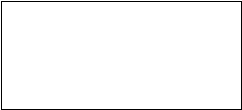







6)New index ( List Couht - 1) - соңғы қатардың нөмірін анықтау
7) Selected - тізімнен қатарда таңдау
8) Sorted - тізім элементтерін алфавиттің өсу тәртібі бойынша сұрыптау
9) Style - тізімнің сыртқы түрін өзгерту
10)Clear - тізімдегі барлық қатарды өшіру
11) Addltem - тізімге жаңа қатар қосу әдісі
1112) Removeltem - тізімнен қатарды өшіріп тастау
11 ComboBox - құрастырылған тізім - өзінде TextBox ж/е ListBox компаненттерінің барлық дерлік
Қасиеттері: ( List Box сияқты 1 - 12 )
13)Text - тізімнің көрініп тұратын қатарының мәні
Z,B : Combo 1.Text = ʺ пәндер ̏
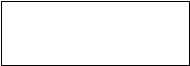
Пәндер ▼ ▼▼▼▼▼▼▼▼ ▼ ▼▼▼▼▼▼
14)Style - тізімнің сыртқы түрін өзгерту
Пәндер ▼ ▼▼▼▼▼▼▼▼ ▼ ▼▼▼▼▼▼ 1) Style / Drop Down Combo
1) Style / Drop Down Combo
жылжыту төменге
2)Style / Simple Compo
Сұрақтар
оңай
орташа
қиыннесложный

Ж ▼
Ж
К
К 3)Style / Drop Down List
3)Style / Drop Down List

IV Үйге тапсырма: List Box,Combo Box компаненттері .
Тақырыбы: Timer комп. Move әдісі. Тармақталу пр. құру
Мақсаты: Timer - компоненттерінің , Move әдісімен прогр құру, компанентпен әдісті қолдана отырып прогр. құру, қосымша жасау.
Көрнекілік: VB - плакаты ,компоненттер
Типі: аралас
Түрі: лекция, пр.
С. Барысы:
І Ұйымдастыру кезеңі
ІІ Үй тапсырмасын тексеру
Text Box, Label,Commard Button, Option Button,Check Box,List Box, Combo Box, Frame
Олардың қасиеттері
ІІІ Лекция
11Timer компоненті қосымша орындалғанда көзге көрінбейтін іс - әркеттердің белгілі бір уақытта орындалуын қамтамассыз ететін компанент . Сондай -ақ бұл компаненттің көмегімен қосымшаларды ағымдағы уақыт пен мерзімді көрсетуге болады.
Қасиеттері: inter val - уақыт өлшеуіш орнату, Timer объектісінің қанша уақыттан кейін іске қосылуын анықтайтын шама ( мс).
Enabled - ажырату
Объектілерді жылжытуда Timer компоненті мен
Move - әдісін қолдануға болады.
Move - әдісімен ,объектінің орнын ауыстыруға, өлшемдерін өзгертуге болады.
Move әдісінің жазылуы:
Оа.Мove oa. Left N1, oa. Top N2, oa.Width N3,oa.Height N4
N1,N2,N3,N4 объектілердің қасиеттерінің өсімі
Егер объектінің бір параметірінің мәні өзгермейтін болса,онда оның өсімі жазылмайды. Влево вверх ширина высота
Мысал: оа.Move oa.Left N1, oa. Top, oa.Width, oa. Height N4
- Top ж/ е Width - қасиеттерінің мәндері өзгермейді.
Егер объектінің жоғарыдағы тізімдегі соңғы параметрлері өзгермесе , оларды жазбасада болады; Мысалы:
оа. Move oa.Left N1,oa. Top N2,oa Width N3
оа. Move oa.Left N1,oa. Top N2
оа. Move oa.Left N1
Практикалық ж/с:
а) Timer арқылы экранда шеңбер жылжыту процедурасы
Private Sub Timer 1_ Timer ( )
if Shape 1. Left < 1200 then _
Form Shape1. Left = Shape 1. Left + 10
Shape1. Left = Shape 1. Left + 10


 End Sub
End Sub
б) Timer компоненті мен Move әдісін қолдану арқылы экранда шеңбер жылжыту процедурасы.
Private Sub Timer 1_ Timer ( )
if Shape 1. Left < 1000 then _
Shape 1. Move Shape 1. Left + 10, _
Shape 1. Top +2, Shape 1. Width, _
Shape 1. Height + 10
End Sub
Тапсырма стр 78
Форманың тақырыбына ж/е форманың ішіне ағымдағы уақытпен мерзімді шығаратын қосымша жасау.
Тапсырма стр 79
Үйге тапсырма: Лекция мен дайындалу
Тақырыбы: Циклдік командалар
Мақсаты: Timer, Combo Box, For / To / Next - қолдана білу
С.Барысы :
Тапсырма 13 стр 73
Combo Box - компонентіне практ. ж / с Құрастыр . тізім арқылы текст алаңына шығатын жазу шрифтерінің әр түрлі параметрлерін орнату программасын құрыңыз.
Text 1 / Multiline / True
Combo 1
Combo 2
Form ↓ ↓
Private Sub Form _ Load ( )
Combo 1. Text = " Arial "
Combo 1.Addltem " Arial "
Combo 1.Addltem " Helv Kazakh"
Combo 1.Addltem " Times / Kazakh "
Combo 1.Addltem " Times New Roman "
Text 1. FontName = Combo 1. Text
Combo 2.Text = 8
Combo 2. Addltem 8
Combo 2. Addltem 9
Combo 2. Addltem 10
Combo 2. Addltem 11
Combo 2. Addltem 12
Combo 2. Addltem 14
Combo 2. Addltem 16
Text 1. Font Size = Combo 2. Text
End Sub
Combo 1 ↓↓ оқиғасы Click
Private Sub Combo 1_Click ( )
P = Combo 1. Listindex
Select Case P
Case 0 : Text 1. Font Name = " Arial "
Case 1: Text 1. Font Name = " Helv Kazakh"
Case2:Text 1. Font Name = " Times / Kazakh "
Case3:Text 1. Font Name =" Times New Roman "
End Select
Text 1 . Set Focus
End Sub
Combo 2 ↓↓ оқиғасы Click
Private Sub Combo 2_ Click ( )
N = Combo 2. Listindex
Select Case N
Case 0: Text 1. FontSize = 8
Case 1: Text 1. FontSize = 9
Case 2: Text 1. FontSize =10
Case 3: Text 1. FontSize =11
Case 4: Text 1. FontSize =12
Case 5: Text 1. FontSize =14
Case 6: Text 1. FontSize =16
End Select
Text 1 . Set Focus
End Sub
List 1 / MultiSelect / Simple
/ List / қ
List 2 / MultiSelect / Simple
/ List / к
List 3 / MultiSelect / Simple
/ List / c
List 1 ↓↓
Private Sub List 1 _ Click
if List 1. Selected ( 0) = True THEN _
Text 1. Font Bold = True _
Else Text 1. Font Bold = False
End Sub
10) List 2 ↓↓
if List 2.Selected ( 0 ) = True THEN_
Text 1. Fontitalic = True _
Else Text 1. Fontitalic = False
End Sub
11) List 3 ↓↓
if List 3. Selected ( 0) = True THEN _
Text 1.Font Under Line = True _
Else Text 1. Font Underline = False
End Sub
12) Frame 1 / Bolder Style / 0- None
13) Frame үстіне Command 1 / Style / 1 - Graphical / Caption / тазалау
14) Сommand 1 Copy Command 1( 0) / Back Color
Paste Command 1(1) / Back Color әр
Paste 3 рет Command 1(2) / Back Color түрлі түс
Paste Command 1(3) / Back Color беру
15) Command 1 ↓↓
Private Sub Command 1_ Click ( index As integer)
P = index
Select Case P
Case 0 : Text 1.Fore Color = vbBlack
Case 1 : Text 1.Fore Color = vbBlue
Case 2 : Text 1.Fore Color = vbRed
Case 3 : Text 1.Fore Color =vb Yellow
End Select
Frame 1.Visible = False
End Sub
16) Command 2 үстіне Command 1
2 / Caption / A ↓↓
Private Sub Command 2_ Click ( )
Frame 1. Visible = True
End Sub
17) Run => Start
Циклдік программалар
1. For k =m To n Step p
Цикл денесі
Next K ( m ≤ K < N)
2. While k < n
Цикл денесі
Wend
3.Do While K< N 4. Do Until K< N
Цикл денесі Цикл денесі
Loop Loop
Тапсырма
Қайталау коман көмегімен формада радиусы біртіндеп үлкейе беретін шеңбер шығаратын қосымша жасау.
Орындау:
Shape 1 / Shape / 3 - Circle
Timer 1 / interval / 50 береміз
Timer 1 ↓↓
Private Sub Timer 1_ Timer ( )
For K = 1 To 5
If Shape 1. Height < 3000 THEN _
Shape 1. Move Shape 1. Left,_
Shape1. Top _ 5, Shape 1. Width + 10, Shape 1. Height + 10
Next
End Sub
Run => Start
Тақырыбы: Қайталау командасы. Циклдік пр. құру.
Мақсаты: VB- қолданба құру, цикл. пр. пайдалана отырып пр. құру.
Көрнекілік: VB -плакаты
С. Барысы:
І Ұйымдастыру кезеңі
ІІ Үй тапсырмасын тексеру сұрақтары:
1.Text Box, Label,Command Button
2. Frame, OptionButton, Check Box
3. List Box, Combo Box , Timer
4. фокус, стандарт. терез, Move әдісі
5. Тармақталу ком.
6. Циклдік командалар
ІІІ Тапсырма 15
Қайталау ком. көмегімен белгілі бір интервал арасында жатқан барлық жай сандарды шығаратын қосымша жасау
Label 3
Label 1
Label 2Орындау:
Text 1 / Caption / тазалау
T
List 1ext 1 / Caption / тазалау
2 ) Label 1 / Caption / x =
) Label 1 / Caption / x =
Label 2 / Caption / y =
Label 3 / Caption / интервал енгіз:
T1
T2
conm
3)List 1 / List / тазалау
4) Command 1 / Caption / шығару
5) Command 1 ↓↓
Private Sub Command 1 _ Click ( )
X = Val ( Text 1. Text ) : Val ( Text 2. Text )
List 1. Addltem ̋ жай сандар: ̏
For K = X To У
P = O
For У=2 То К / 2
If K, Mod У=0 THEN P = 1
NEXT У
If P = 0 And K < > 1 THEN List 1. Addltem K
Next K
End Sub
IV Үйге тапсырма: Тармақталу ж / е циклдік команда түрлері
Тақырыбы : Қосымшаға гр. объектілер кірістіру
Line,Shape , Picture Box ж /е image Box компоненттері
Мақсаты: компаненттері пайдалана білу, оның қасиеттерін таңдау, пр. код терезесін пр. құру, түсіну
Көрнекілік: VB - плакаты
С. Барысы :
І Ұйымдастыру кезеңі
ІІ Үй тапсырмасын тексеру:
10List Box
11 Combo Box
12 Timer
ІІІ Лекция
1) Line ( сызық ) - компанентті - түзу сызық салу үшін қолданылатын
компанент
Қасиеттері: 1.1) Bolder Color - сыз. түсін орнату
1.2)Bolder Style - сыз. стилін орнату
1.3) Bolder Width - сыз. қалыңдығын орнату
Draw Mode - сызық сызу әдістерін орнату
2) Shape ( форма фигура ) компоненті - формаға геометр. фигуралар
салу үшін қлданылатын компонент
Қасиеттері: 2.1) Bolder Color - фигура сызығының түсін орнату ,
2.2) Bolder Style - фиг. сызығ. стилін орнату ,
2.3) Bolder Width - фиг. сызығ. қалыңдығын орнату,
2.4) Draw Mode - фиг. сызығ. сызу әдістерін орнату
2.5) Fill Color - фигура ішін бояу
2.6) Fill Stule - бояу стилін орнату
2.7) Shape - фигуралар орнату (
3) Picture Box ( картинка, бейне - қорап ) - граф. объектілерді
кірістіру үшін қолданылады, гр. файлдар текстік фрагменттер, ішіне
геометр. фигуралар салуға болады.
Қасиеттері: 3.1) Auto Size - гр. өріс өлшемдерін кірістірілген элемент
( сурет,картина ) өлшеміне шақтап өзерту,
3.2) Picture - кірістірілген гр. файл жолы
3.3) Image - қосымша орындалып жатқанда бір өрістен екінші
өріске сурет көшіру
4) image Box ( сурет - қорап ) - әр түрлі суреттер шығаратын компонент
Қасиеттері: 4.1) Picture - кірістірілген гр. файл жолы
4.2) Stretch - текстік объектілердің Auto Size қасиетіне ұқсайды, егер мәні True болса, онда сурет объектінің өлшемдеріне шақ кішірейеді немесе үлкейеді, егер False болса, онда объект өлшемдері сурет өлшемдеріне шақ өзгереді.
IV Практикалық ж/с
Тапсырма 15 стр 90
Тапсырма № 14 стр 87
V Д /з . Лекция
Тақырыбы: Массивтер
11 кл . Массив элементтерін шығару, өңдеу,сұрыптау
Мақсаты: Бейсиктегі массив түсінігін қайталау және оны пайдаланып
программа құру, айнымалылардың типтері,оны белгілеу,
пр. код терезесі, пр.
Көрнекілік: VB - плакаты
Пәнаралық байланыс: ағылшын,математика, орыс тілі.
С. Барысы:
І Ұйымдастыру кезеңі
ІІ Қайталау сұрақтары:
Line - компонентінің қызметі ж/е оның қасиеттері
Shape комп., қасиеті
Image Box компоненті
Picture Box компоненті
ІІІ Лекция
Элементтерінің саны алдын - ала белгілі бір типті индексті айнымалылардың жиынтығын массив деп атайды. Массивтің типі күрделі болып табылады.Массивтерді программада қолдану үшін,оларға белгілі бір ат беріледі.( VB процедураларында массивтермен ж/с істеу ережелері (ендіру,шығару,элементтерін реттеу т.б) қарапайым Бейсиктегідей сияқты. Массивті сипаттау үшін Dim қызметші сөзінен кейін массив атын жазып,жақша ішінде массивке компьютердің жадынан қанша орын бөлінетінін ж / е As қызметші сөзінен кейін массив элементтерінің типін көрсетіп кету керек. Мысалы:
Dim A ( 1 to 15 ) As integer
Dim X ( 15) As String
Бұдан басқа формаға қосымша компоненттерінің көшірмесін алып қою арқылы олармен массив элементтері секілді ж/е жасауға болады. Мысалы,
формаға Command 1 объектісін түсіріп, Edit - Copy ж/е Edit - Paste командалары арқылы оның формаға 9 көшірмесін алып, қоятын болсақ, онда формада бір - бірінен index қасиеті арқылы ғана ажыратылатын 10 элементтен тұратын Command 1 массивін аламыз. VB формаға бірінші түскен элементтің index қасиетіне - 0 ( объектінің атын Command 1 ( 0) ), одан кейінгі түскен объектіге -1 ( Command 1 (1) ), әрі қарай - 2 ( Command 1 ( 2) ,3 ( Command 1 ( 3) , …….. Command 1 ( 8) деп автоматты түрде мән орнатады. Ол объектілерге байланысты пайда болатын оқиғалар бір процедурада жазылады және олар объектілер index қасиетінің мәндері бойынша өңделеді.
IV Пысықтау
Массив сипаттамасы
VB - массив қалай жасалады
Пр. код терезеде жазылуы
V Практикалық ж/с
№ 16 Тапсырма
N элементтен тұратын массив элементтерінің қосындысын шығаратын қосымша жасау
Label 1Орындау.
Label / Caption / тазалау
Command1 / Caption / Есептеу
C
Command 1ommand 1 ↓↓
Private Sub Command 1_Click ( )
Dim A ( 15) As integer
N = input Box ( ̋ массив элементтері саны : ̏ )
For K = 1 TO n
A ( K) = input Box ( A ( k ), ̋ введи элементы массива ̏ )
Next k
S= O
For K = 1 To n
S = S + A ( K)
Next k
Label 1. Caption = ̋ S = ̋ & str ( s )
End Sub
Run => Start
Число элементов массива
VI Үй тапсырма: Лекция - Массив, Line, Shape, image Box, Rcture Box
Тақырыбы: Файлдар, бумалар ж /е дисклер.
Drive List Box, DirList Box, File List Box - компоненттері
Мақсаты: файлдар мен VB- ж/с жасауды білу ,құру, қолдана білу
С.Барысы:
І Ұйымдастыру кезеңі
ІІ Үй тапсырмасын тексеру сұрақтары:
Combo Box - құрастырылған тізім
List Box - тізім қорабы
Hscroll Bar - гориз. айналдыру белдеушелері
Vscroll Bar - вертик. айналдыру белдеушелері
ІІІ Лекция
1) Drive List Box - құрылғылар тізімі
2) DirList Box - каталогтар тізімі
3) File List Box - файлдар тізімі
Қасиеттері: Drive - дискі аттарын көрсету
Path - каталогтың орналасқан жерін көрсету
Pattern - файлдың орналасқан жолын көрсету
Практикалық жұмыс:
Тапсырма
Drive L.B, DirlL.B,File L.B компоненттерін бірімен байланыстыру арқылы
Picture қорабына таңдалған файлды ашу.
Орындау:
Drive List Box1 /
DirList Box /
File L Box / Pattern / * . jpg < 4) Picture 1
Dir ↓↓
Private Sub Dir 1_ Change ( )
File 1.Path = Dir 1.Path
End Sub
Drive 1 ↓↓
Private Sub Drive1_ Change ( )
Dir 1 . Path = Drive 1. Drive
End Sub
File 1 ↓↓
Private Sub File 1 _ Click ( )
F = File 1. Path & " " & File 1. File Name
Picture 1. Picture = Load Picture ( F )
End Sub
Run => Start
C : ▼ ~~* . jpg
Picture



IV Үйге тапсырма: Лекция 20
Лек 21
Тақырыбы: Мәзірлер қатарын жасау контексті мәзір жасау
Мақсаты: Menu Editor программасын қолдана білу
С. Барысы:
І Ұйымдастыру кезеңі
ІІ Сұрақтар:
1) Drive List Box
2) DirList Box
3) File List Box
ІІІ Лекция
Формаға мәзірлер қатарын VB - тің
Menu → Editor - прогр. қолдану арқылы кірістіреді.
Құрал - саймандар →Menu →Editor ↓
Menu Editor x

Ok Caption :
Caption :

Cancel Name:
Name:

( None ) ▼
Index : ShortCut :
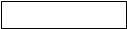
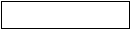



 Checked Enabled Visible Window List
Checked Enabled Visible Window List
←
→
↑
↓
Next
Insert
Delete
File
…Open
… Save
… Exit
-
Caption - мәзір аты жазылады
-
Name - мәзір өрісінің аты ( mnu File )
-
Index - реттік нөмір беру
-
Shortcut - функцион. клавиш қолдану мүмкіндігін орнату
( ′ & ′ - Caption - дегі File алдына қою )
( & File alt="Разработка уроков на казахском языке на тему Визуал Бейсик" + F )
( File alt="Разработка уроков на казахском языке на тему Визуал Бейсик" + L )
IV Практикалық жұмыс
Menu Editor - прогр.қолдану оны пайдаланып көру .
VI Үйге тапсырма Лек 21
Лек 22
Тақырыбы: Мәзір, контексті мәзір жасау ( продолжение)
Мақсаты: контексті меню жасау прогр.
С. Барысы:
І Ұйымдастыру кезеңі
ІІ Үй тапсырмасын тексеру сұрақтары:
-
 Drive Box
Drive Box -
Dir Box компоненттері ж/е қасиеттері
3. File Box
ІІІ Лекция
-
Enabled, Visibled, Checked, WindowList ( True , False )
-
М
Nextәзірдің бірінші өрісін орнатқаннан кейін келесі өріс қасиеттерін орнату үшін b ↓ Курсор төменге түскеннен кейін келесі мәзір өрісінің қасиеттері толтырылады.
-
Insert - кірістіру
← → ↓ ↑
Delete - өшіру
Контексті мәзір жасау
Формадағы кез - келген мәзірдің командаларын курсорды форманың кез келген жеріне апарып оң жақ батырмасын басып ашуға болады. Мұндай мәзірледі контексті деп атайды.
Контексті мәзір құру үшін Popup Menu әдісі қолданылады.
Келесі процедура
Private Sub Form _ Mouse Up ( Button As integer, Shift As integer, X As Single, У As Single )
If Button = 2 Then Popup Menu mnu File
End Sub
IV Практикалық жұмыс
V Үйге тапсырма Лек 22,21
Тақырыбы: Проектілерде бірнеше форма пайдалану мен олардың элементтерін басқару.
Мақсаты: бірнеше форма жасау
МДІ - форма
Көрнекілік: VB - плакаты
С. Барысы:
І Ұйымдастыру кезеңі
ІІ Үй тапсырмасын тексеру сұрақтары:
-
Drive List Box, Dirl L.B, File L. B
-
Мәзір жасау прогр. терезесі
-
Контексті мәзір жасау
ІІІ Лекция
VB - те проектілер жасауда бірнеше форма қолдануға болады
Проектіге жаңа форма қосу үшін
Бас мәзірден
Project => AddForm - ком.орындау керек
Бір формадағы орналасқан объектілерді екіншіге көшіруге болады
Формаларды экранға шығару немесе жасыру үшін
Show ( көрсету )
Hide ( жасыру ) - әдістері қоланылады.
IV Практикалық жұмыс
Тапсыма 23
Әр формада қос батырмадан орналасқан, сол батырмаларды басу арқылы бір - біріне өте алатын үш формалы қосымша құру
Орындау:
-
Проектіге Project => Add Form арқылы екі форма қосыңыз
-
Command 1,Command 2 - ерекшелеу
Сopy ,Paste
-
Command 1 ↓↓
Private Sub Command 1_ Click ( ) Form 1
Form 1. Hide
Form 2. Show
End Sub
Private Sub Command 2_ Click ( )
Form 1. Hide
Form 2. Show
End Sub
-
Private Sub Command 1 _ Click ( ) Form 2
Form 2.Hide
Form 1. Show
End Sub
Private Sub Command 2_Click ( )
Form 2.Hide
Form 3.Show
End Sub
-
Private Sub Command 1_ Click ( ) Form 3
Form3. Hide
Form 1. Show
End Sub
Private Sub Command 2 _ Click ( )
Form 3.Hide
Form 2. Show
End Sub
V Үйге тапсырма: Лек -23 дайындау
Тақырыбы: VB - ортасының басқа ,программалармен байланысу , OLE - компонеті
Мақсаты: VB - ортасында проектілер құру форма жасау, пр.код терезесінде прогр. құру білу.
Көрнекілік: VB - плакаты
С.Барысы:
І Ұйымдастыру кезеңі
ІІ Үй тапсырмасын тексеру сұрақтары:
-
Мәзір қатарын жасау
-
Контексті мәзір жасау
-
МДі - формалар жасау
ІІІ Лекция
OLE - компоненті VB -ортасын компьютерге орнатылған кез - келген прогр - мен байланыстыратын контейнер - компоненті
Қосымшаға басқа прогр - ларда жасалған обьектілерді OLE компонентін формаға қойғанда шығатын ̋ Объектілер кірістіру ̏ ( Вставка объекта) терезесі арқылы кірістіреді. Жаңа объект жасау үшін ̋ Жаңа объект жасау ̏ ( Создать новый ), ал файлда бар объектіні кірістіру үшін ̋ Файлдан жасау ̏
( Создать из файла ) ауыстырғышын орнату қажет.
IV Пр. жұмыс
Тапсырма 20 стр 104
V Үйге тапсырма ( қайталау)
Тақырыбы: OLE - контейнер компонентіне ,пр.ж/с
Мақсаты: OLE - компон.қолдана отырып қолданба жасау
Көрнекілік: VB - плакаты
Пәнаралық байланыс : ағылшын, орыс
С.Барысы:
І Ұйымдастыру кезеңі
ІІ 1) Формалар,кірістіру
2) Мәзірлер жасау
3) Контексті мәзір жасау
4) OLE - компоненті
ІІІ Лекция
24 Тапсырма
OLE - комп. арқылы Office программаларын іске қосатын ехе - типті файлдарынан тұратын бума жасау.
Орындау:
-
OLE 1 / Файлдан жасау / Обзор / с: Programm files / Ms. Office
Байланыс (связь V)
-
O
Офис х
Word P Point
Excel Ms access
 LE 2,3,4 => Ok
LE 2,3,4 => Ok -
O

 LE 1 / Auto Verb Menu / False
LE 1 / Auto Verb Menu / False
4) Run => Start

25 Формаға OLE объектісі арқылы кірістірілген үлкен құжатты көру үшін Frame объектісін пайдаланып айналдыру белдеушелерін жасау.
Орындау:
-
Frame 1
-
OLE - үстіне / Файл жасау / обзор / Word - кірістіру
-
OLE / Auto Verb Menu / False
-
F

 rame 1/ Vscholl1 / max / сәйкес
rame 1/ Vscholl1 / max / сәйкес
мән
беру
/ HScroll 1 / max
/ Large Chance / 50 мәні
/ Small Change / 50 мәні
-
VScroll 1 ↓↓
Private Sub VScroll 1_ Change ( )
OLE 1. SetFocus
OLE1. Top = - VScroll1.Value
OLE1. Height = OLE 1. Height + VScroll 1 . Value
End Sub
-
HScroll 1 ↓↓
Private Sub HScoll 1 _ Change ( )
OLE 1. Set Focus
OLE 1. Left = - HScroll 1. Value
OLE 1. Width = OLE 1. Width + HScroll 1. Value
End Sub
-
Run => Start
IV Үйге тапсырма
Қайталау ( компоненттерді, қасиеттерді оқиғаларды)
OLE - комп.
Width - ұзындығы
Height -биіктігі
Value -іске қосылуын орнату
Тақырыбы: Проектілерге дыбыстық ж/е бейнелік объектілер кірістіру.
Мақсаты: видео үзінділер,дыбыстық объектілерді,анимация жасауды кірістіру,прогр.құру, қолданба жасау барысында
Көрнекілік: VB -плакаты
С . Барысы:
І Ұйымдастыру кезеңі
ІІ Үй тапсырмасын тексеру:
OLE - компоненті
Project=> Components => insertable Objects.
-
Megia Player
Бұл жолы мультимедиа-файлдарды ойнату үшін ең жиі қолданылатын ММControl басқару элементін қарастырайық. Оның көмегімен дыбыстық пішімдердің кез-келген файлдарын таңдауға, бейне роликтерді қарауға, тіпті СД-да бейне фильмдер көруге болады. ММControl пішінде кәдімгі магнитафонның басқару панелі сияқты көрінеді. Сондықтан оның көмегімен аудио, бейне ойнатқыштың компьютерлік моделін жасау оп-оңай. Бірақ құрылғыны бағдарламаның өзі басқаруы үшін бұл элементті көбіне жасыру қажеттілігі туындайды. Сондай-ақ бағдарламада Прогресс индикаторы және ойнатылып жатқан файлда ағымдағы позицияны көрсетеді. Индикатор мәні таймер оқиғасы бойынша әр жарты секунд сайын жаңартылып отырады.
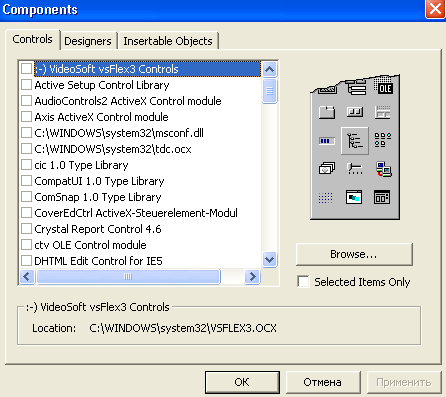
Тақырыбы: Data компоненті. VisData программасын пайдаланып деректер қорын жасау.
Мақсаты: компонентпен танысу, қасиеттерін пайдалана білу,тапсырмада пайдалану пр.ж/с.
Көрнекілік: VB - плакты
С.Барысы:
І Ұйымдастыру кезеңі
IV Лекция
Data комп.қосымша элементтерін деректер қорымен байланыстыру үшін қызмет атқарады.
Қызметтері: 1. Data BaseName - деректер қоры файлының жолын орнату
2.Connect - деректер қоры файлының типін орнату
3. EOFAction - кесте өрісінің шекараларынан шыққан жағдайда жазуларды басқару ,орнату
4.Read Only - оқуға ғана орнату
5. Record Sourse - кестелермен байланыс орнату
6. Record Set - деректер қорын басқару
негізгі әдістері:
-
Recordset.AddNew - кестеге жаңа жазу енгізу
-
Recordset. Vpdate - жаңа жазуды сақтау.
-
Recordset. Fields ( ̋ өріс аты ̏ ).Value - өрістің мәнін анықтау
-
Recordset.Absolute Position - жазудың реттік нөмірін анықтау (бірінші жазудың нөмірі 0 - ге тең ).
-
Recordset.RecordCount - кестедегі жазулар санын анықтау
-
Recordset. Move First - бірінші жазуға өту
-
Recordset. Move Last - соңғы жазуға өту
-
Recordset. Move Next -келесі жазуға өту
-
Recordset. Move Previous - алдыңғы жазуға өту
Move Previous Move Next


◄ ◄ Data 1 ► ►



 Move Last
Move Last

Move First
Үлкен пр - ды іске қосқанда кейбір мәліметтерді қайта - қайта жазу программалаушыға ауыр тиеді.Сондықтан мұндай жағдайларда деректер қорын пайдаланған жөн. Әдетте деректер қоры файлы Access программасында жасалады.
↓ компьютерге бұл пр-мма орнатылмаса, онда деректер қорын сақтайтын файлды Visual Basic ортасының құрамына кіретін VisData программасында жасауға болады.
Ол үшін келесі командалар орындалады:
-
VB - ортасынан Add - ins - Visual Data Manager - командасын орындау қажет.
-
Шыққан VisData терезесінде жаңа деректер қоры файлын жасау үшін File - New - Ma - Ver 7.0 - ком. орындау
-
Select M Access Data Base to Create - терезесінде қажетті буманы ашып,файылға ат қойып сақтаймыз,нәтижесінде деректер қоры файлы ашылған буманың ішінде mab - типті файл болып сақталады.
( Z.B.C : \ Tabel \ table. mab)
-
Енді бұл файлдың ішінде жаңа кесте жасау үшін Data Base Windows - терезесінің кез келген жеріне курсорды апарып,оң жақ батырманы басқанда шығатын контексті мәзірден New Tabel командасын орындау керек.
-
Нәтижесінде шыққан Table Structure терезесінің Table Name алаңында жасалатын кесте атын жазу керек .
( z.n : кестеге Tabel 1 деп ат қояйық) .
-
Әрі қарай Add Field батырмасын басқанда шығатын Add Field терезесінде кесте өрістерін орнату керек.
Name алаңында өріс аты ( Nomer ),
Type алаңында - өріс шамаларының типі,
Size алаңында - өлшемі жазылады.
ІІІ Практикалық жұмыс
Тапсырма:
Text Box компоненттерін пайдаланып С: дискінің Tabel бумасында орналасқан table. mab деректер қорын файлының Nomer, Flo, Tuganjil өрістерінен тұратын Tabel 1 кестесін толтыру қосымшасын жасау.
Орындау:
-
Data 1 / Data Base Name / C: \ Tabel \ Tabel.mab
-
Data 1 / Record Sourse / Tabel 1
-
Data 1 / EOF Action / 2_ AddNew
-
Text 1 / Data Filed / Nomer /
-
Text 2 / Fio /
-
Text 3/ Tuganjil )
-
Қосымшаны Run => Start
IV Үйге тапсырма Лекция
Тақырыбы: Деректер қорын жасау Data компонентін пайдалану
Мақсаты: Data компанентін пайдалана отырып,қосымшада деректер қорын жасап үйрену
Көрнекілік: VB - плакаты
Сабақ барысы:
І Ұйымдастыру кезеңі
ІІ Үй тапсырмасын тексеру сұрақтары:
1.Data компоненті
2. Қасиеттері
3. Әдістері. Connect => Access Excell
III Практикалық жұмыс
Тапсырма 27
Текстік объектілерге деректер қоры файлынан мәлімет шығару ж/е оған жаңа жазулар қосу қосымшасын жасау.
Орындау:
-
Data / Data Base Name / C: \ Табель \ table. mab
/ Record Source / Tabel 1
/ Visible / False
-
Text 1 / Data Source / Data 1
/ Data Field / Nomer
/ Visible / False
Text 2 / Data Source / Data 1
/ Data Field / Fio
/ Visible / False
Text 3 / Data Source / Data 1
/ Data Field / Tuganjil
/ Visible / False
-
Command 1 / copy / Paste 3 рет /
Command 1 ( 0) / Caption / келесі
Command 1( 1 ) / Caption / ̋Алғашқы ̏
Command 1( 2 ) / Caption / ̋ Соңғы ̏
Command 1 ( 3) / Caption / ̋ Алдыңғы ̋
-
Command 1 ↓↓
Private Sub Command 1_ Click ( index A integer )
P = index
Select Case P
Case O:
Data 1. RecordSet. Move Next
N = Data 1. Recordset. Absolute Position
K = Data 1. Recordset. Record Count
If N = K -1 Then Command 1( 0) . Enabled = False
Case 1 :
Data 1.Reordset.Move First
Text1.Visible = True
Text2. Visible = True
Text3. Visible = True
Command 1 (0). Enabled = True
Case 2:
Data 1. Recordset.Move Last
Command 1 ( 0).Enabled = False
Case 3:
T = Data 1. Recordset.AbsolutePosition
If T > 0 Then Data 1.Recordset. Move Previous
Command 1( 0) . Enabled = True
End Select
End Sub
-
Command 2 / Caption / ̋ Жаңа жазу қосу ̏
↓↓
Private Sub Command 2 _ Click ( )
Command 3.Enabled = True
Data 1. Recordset.Add New
End Sub
-
Command 3 / Caption / ̋ Жаңа жазуды сақтау ̏
/ Enabled / False
↓↓
Private Sub Command 3 _ Click ( )
Data 1. Recordset.Update
Command 3.Enabled = False
End Sub
-
Деректер қорын жасау үшін
Ms Acces - прогр. кесте құрып, мәліметтерді толтыру қажет.
IV Үйге тапсырма: лекция мен дайындалу
Тақырыбы: Деректер қорын пайдаланып тест прогр.құру
Мақсаты: Data компонент, Command Button комп.пайд. отырып прогр қолданба жасау.
Көрнекілік : VB - плакаты
С.Барысы:
І Ұйымдастыру кезеңі
ІІ Сұрақтар :
-
Data, қасиеттері, әдістері
-
VisData программасы
ІІІ Практикалық жұмыс теориясы:
Тест прогр.құру
Тапсырма 28
Деректер қорын пайдаланбай сұрақтар мен жауаптарды прогр - лық кодта толтыру арқылы тест прогр. құру .
Орындау:
-
Тест сұрақтары,олардың жауаптары мен дұрыс жауаптарының нөміріне тұратын тізімдер жасау үшін формаға Combo 1,Combo2,Combo 3,Combo4,Combo5, Combo6
-
Visible / False
-
Форманы ↓↓
Private Sub Form _ Load ( )
 Combo 1.Addltem ̋ жүзжылдық соғыс қанша жылға созылды ? ̏
Combo 1.Addltem ̋ жүзжылдық соғыс қанша жылға созылды ? ̏
Combo 2.Addltem ̋ а) 50 жыл ̏
1 Combo 3.Addltem ̋ б) 100 жыл ̏
Combo 4.Addltem ̋ в) 150 жыл ̏
Combo 5.Addltem ̋ г) 200 жыл ̏
Combo 6.Addltem 1
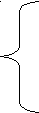 Combo 1.Addltem ̋ сұрақ ? ̏
Combo 1.Addltem ̋ сұрақ ? ̏
Combo 2.Addltem ̋ а) ̏
2 Combo 3.Addltem ̋ б) ̏
Combo 4.Addltem ̋ в) ̏
Combo 5.Addltem ̋ г) ̏
Combo 6.Addltem 2

6
IV Үйге тапсырма: Қайталау
Тақырыбы: Қайталау
Мақсаты: VB - ортасының негізгі компоненттері,олардың қасиеттері, көмегімен қосымша қалай жасалатынын қайталау.
Көрнекілік : VB - плакаты
І Ұйымдастыру кезеңі
ІІ Сұрақтар қайталау
-
VB - ортасының негізгі элементтері
-
Қасиеттер,әдістер, оқиғалар
-
Айнымалылар, өрнектер, стандартты функциялар
-
Text Box, Label Command Button компоненттері ж/е оның қасиеттері
-
Input Box, Msg Box
-
Тармақталу, таңдау командалары
-
Frame,Option Button, Check Box
-
Қайталану командалары
-
Line, Shape, image,Picture
-
Массив
-
HScorll Bar,Vscroll Bar
-
Drive List Box, Dir List Box, File ListBox
-
Мәзір, контексті мәзір
-
OLE - ком.
-
Data - ком, деректер қорын жасау
-
VB - ортасының қосымша компон.
ІІІ Үйге тапсырма:
Аман есен тест тапсыру
Жоғарғы оқу орнына түсу
Циклдік программалар
Visual Basic процедураларында қайталану процестерін ұйымдастыру үшін келесі циклдік операторлар қолданылады:
1. For K = To n Step p
Цикл денесі
Next K
Цикл параметрі алғашқы мәні мен соңғы мәнінің арасында жатса ( m < = K < n ) цикл


